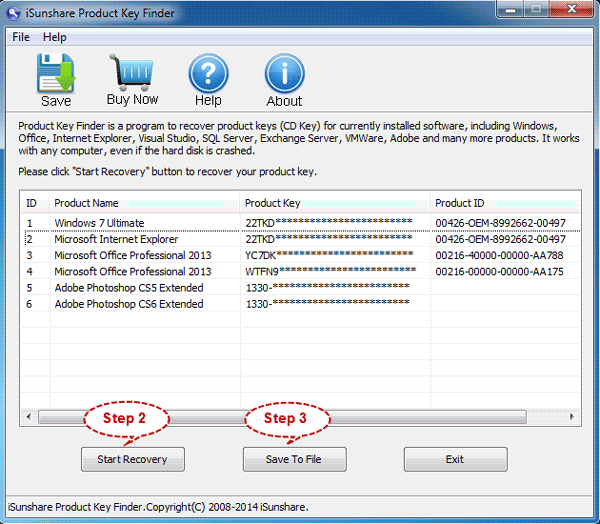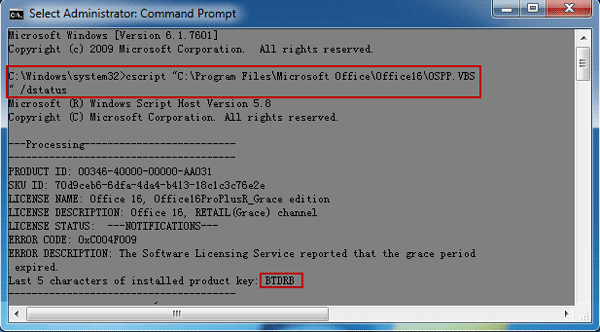インストール後に Office 2016 Product Keyを回復まする 方法
インストール後に コンピューターを再フォーマットしたり、Office 2016 を新しい PC に再インストールする場合、Office 2016 professional product keyを検索または回復するにはどうすればよいですか?
この記事では、オンラインまたはコンピュータ上で Office product keyを見つけることができるすべての方法を一覧表示します。
- 方法 1: システムレジストリで Office 2016 product keyを検索します
- 方法 2: Microsoft アカウントに関連しているOffice 2016 product keyを検索します
- 方法 3: ステッカーで Office 2016 product keyを検索します
方法 1: システムレジストリで Office 2016 product keyを検索します
一般に、ソフトウェアがコンピュータにインストールされると、そのプロダクト キーは自動的にレジストリ ファイルに保存されます。Office 2016 product keyは、インストール後もシステム レジストリ ファイルに保存されます。レジストリ ファイルを見つけることができれば、Office 2016 product keyも見つかります。バイナリ形式で書かれているので、直接読み取ることはできません。
しかし、プロダクトキーファインダーツールのiSunshare Product Key Finderを手に入れている場合、すべてが異なります。コンピューターにインストールされているソフトウェアのプロダクト キーを表示して見つけるのは簡単です。もちろん、ワンクリックで新しくインストールされたオフィス2016のプロダクトキーも含みます。
ステップ 1: iSunshare Product Key Finder をコンピューターにインストールして、実行します。
iSunshare Product Key Finderのフル バージョンは、Office 2016 がインストールされているコンピューターで実行する必要があります。また、Office 2016 のインストール後に PC のフォーマットを行わないこと、そうでないとOffice プロダクト キーがシステム レジストリ ファイルから失われる可能性があることに注意してください。
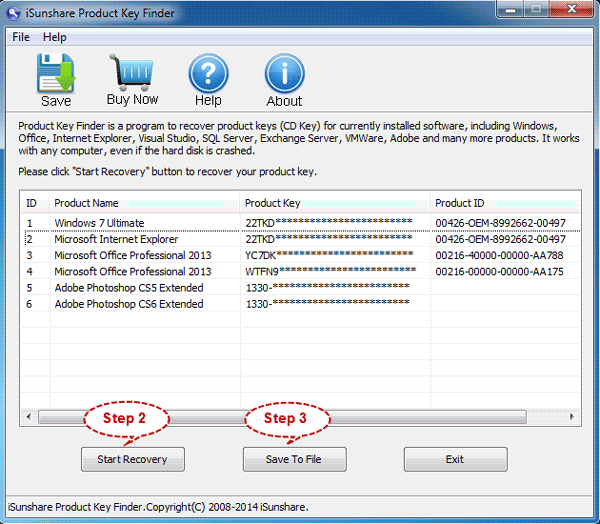
ステップ 2: 下部にある [回復開始] ボタンをクリックします。
ステップ 3: Office 2016 product keyが回復され、すぐにプロダクト キーファインダー ツールに表示されます。
Office 2016 product keyを見ることができます、そして、他のインストールされたソフトウェアについてのプロダクトキーも同時に見つかります。「ファイルに保存」ボタンを押して、テキスト ファイル内のすべてのプロダクト キーをバックアップしますが、別のコンピュータでこれらのソフトウェアを再インストールしてアクティブ化する必要がある場合に、登録の問題を心配する必要はありません。
方法 2: Microsoft アカウントに関連しているOffice 2016 product keyを検索します
ご存知のように、Office product keyをオンラインで購入またはダウンロードした場合、Office product keyは直接提供されません。代わりに、Office を初めてインストールするときに、Microsoft アカウントが表示され、プロダクトにリンクされます。Office がアクティブ化されると、関連情報は Microsoft アカウントに保存されます。
したがって、Microsoft アカウントに関連している Office 2016 のインストールをお持ちの場合は、Microsoft アカウントにログインし、インストールを参照して、「マイアカウント」 ページでキーを取得できます。
ステップ1: Microsoft が [マイ アカウント] ページにログインした後、Office インストールの部分的なプロダクト キー コードを取得できます。
[アカウント オプション] > [ディスクからインストール] > [ディスクを持っている] に移動し、[プロダクトキーの表示] ボタンをクリックします。インストールのプロダクト キーが表示されます。
ステップ2: PC でコマンドプロンプトを実行してOffice product keyの最後の5文字を検索します。
- 32 ビットWindowsの場合: cscript "C:\Program Files\Microsoft Office\Office16\OSPP.VBS" /dstatus
- 64 ビットWindowsの場合: cscript "C:\Program Files (x86)\Microsoft Office\Office16\OSPP.VBS" /dstatus
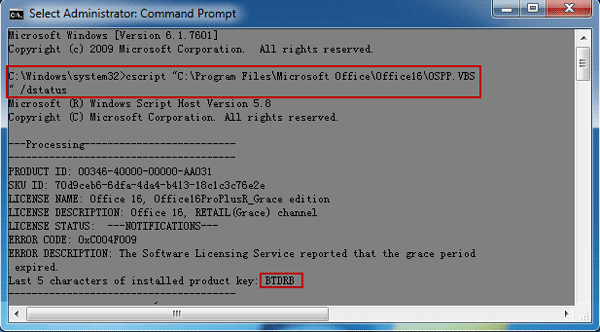
ステップ3: [マイアカウント] ページの [コマンドプロンプト] からプロダクト キー コードの最後の 5 文字を一致させます。インストール用の Office 2016 product keyが表示されます。
参照: https://support.office.com/en-us/article/Find-your-Office-product-key-after-installation-026bc81b-6b2f-4052-b433-f41e6cc31c5a
方法 3: ステッカーで Office 2016 product keyを検索します
Office 2016がコンピュータに予めインストールされる場合、そのプロダクト キーはコンピュータの信頼性証明書ステッカーに印刷されている可能性があります。そして、特にWindows 7 PCは一般的です。レジストリとキービューアアプリケーションのは、注意を転移するのです。それで、CD に付属している場合は、カードのステッカーを探して Office 2016 product keyを見つけます。
要約すると、さまざまなケースで Office 2016 product keyを見つけるさまざまな方法があります。 iSunshare Product Key Finderは、そのシンプルさと効率のために最も簡単で推奨されるアプローチです。
関連記事: